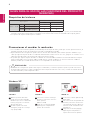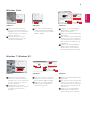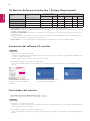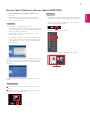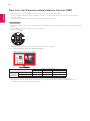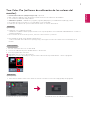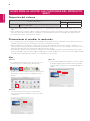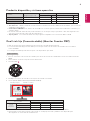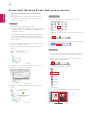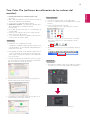2
ESPAÑOL
y Si no establece la resolución (óptima) recomendada para la tarjeta de vídeo, puede que el texto aparezca borroso, la
pantalla atenuada, el área de visualización truncada o la pantalla descentrada.
y El procedimiento de configuración puede variar en función del ordenador y del sistema operativo. También es po-
sible que algunas tarjetas de vídeo no admitan determinadas resoluciones. En ese caso, póngase en contacto con el
fabricante del ordenador o de la tarjeta de vídeo para obtener ayuda.
y Es posible que algunas tarjetas de vídeo no admitan la resolución 4096 x 2160. Se recomienda utilizar una tarjeta
gráfica compatible con la resolución 4096 x 2160. Incluso cuando establezca en su PC la resolución a 4096 x
2160 es posible que la salida del PC actual no sea compatible con la resolución.
Tarjeta gráfica
Interfaz
HDMI (Mini) DisplayPort
4096 x 2160
Intel HD4600 o posterior O O
AMD HD7800 o posterior O O
NVIDIA GTX 780 o posterior O O
PRECAUCIÓN
y
El método de configuración puede variar según el ordenador y el sistema operativo. Quizá no pueda seleccionar
determinadas resoluciones según el rendimiento de la tarjeta de vídeo. En estos casos, consulte el manual del usu-
ario del ordenador y el de la tarjeta de vídeo.
<PASO 1> <PASO 2> <PASO 3>
3
Seleccione el menú "Settings"
(Ajustes) y seleccione una reso-
lución óptima.
(4096 x 2160)
4
Haga clic en el botón [Apply]
(Aplicar) para completar los
ajustes de resolución.
5
Seleccione el botón [Advanced]
(Avanzado).
6
Tras seleccionar una pantalla del
monitor, seleccione una frecuen-
cia vertical de 24 Hz o 60 Hz en
“Frecuencia de actualización de
pantalla (S).”
7
Haga clic en el botón [Apply]
(Aplicar) para completar los
ajustes de frecuencia óptimos.
Windows XP
1
Mueva el puntero del ratón
hasta una zona de la pantalla
Windows (sin iconos o barras de
tareas) y haga clic en el botón
derecho del ratón.
2
Cuando aparezca el menú
emergente, haga clic en "Prop-
erty" (Propiedad).
1
2
Precauciones al cambiar la resolución
Requisitos del sistema
y Para establecer la resolución a 4096 x 2160, es posible que tenga que configurar los ajustes personalizados del
panel de control de la tarjeta gráfica o actualizar con la versión más reciente el controlador de la tarjeta gráfica.
y Los ajustes de soporte están sujetos a cambios.
GUÍAS PARA EL USO DE LAS FUNCIONES DEL PRODUCTO
(WINDOWS)
3440 by 1440 pixels
3440 by 1440 pixels
3
4
4096 by 2160 pixels
3440 by 1440 pixels
3440 by 1440 pixels
6
7
5
4096 by 2160 pixels

3
ESPAÑOL
Windows Vista
3
Seleccione el menú "Display
Settings" (Ajustes de pantalla)
y escoja una resolución óptima.
(4096 x 2160)
4
Haga clic en el botón [Apply]
(Aplicar) para completar los
ajustes de resolución.
5
Seleccione el botón [Advanced]
(Avanzado).
6
Tras seleccionar una pantalla del
monitor, seleccione una frecuen-
cia vertical de 24 Hz o 60 Hz en
“Frecuencia de actualización de
pantalla (S).”
7
Haga clic en el botón [Apply]
(Aplicar) para completar los
ajustes de frecuencia óptimos.
plete optimal frequency setting.
1
Mueva el puntero del ratón
hasta una zona de la pantalla
Windows (sin iconos o barras de
tareas) y haga clic en el botón
derecho del ratón.
2
Cuando aparezca el menú
emergente, haga clic en "Per-
sonalize" (Personalizar).
1
2
Personalize
Display Settings
3
3
Seleccione el menú "Settings"
(Ajustes) y seleccione una reso-
lución óptima. (4096 x 2160)
4
Haga clic en el botón [Apply]
(Aplicar) para completar los
ajustes de resolución.
5
Seleccione el botón [Advanced]
(Avanzado).
6
Tras seleccionar una pantalla del
monitor, seleccione una frecuen-
cia vertical de 24 Hz o 60 Hz en
“Frecuencia de actualización de
pantalla (S).”
7
Haga clic en el botón [Apply]
(Aplicar) para completar los
ajustes de frecuencia óptimos.
1
Mueva el puntero del ratón
hasta una zona de la pantalla
Windows (sin iconos o barras de
tareas) y haga clic en el botón
derecho del ratón.
2
Cuando aparezca el menú
emergente, haga clic en "Screen
resolution" (Resolución de
pantalla).
Windows 7, Windows 8.1
Screen resolution
2
1
4
3
5
6
7
4096 x 2160 (recommended)
4
5
6
7
2560 by 1440 pixels
4096 by 2160 pixels
<PASO 1> <PASO 2> <PASO 3>
<PASO 1> <PASO 2> <PASO 3>

4
ESPAÑOL
y Screen Split : Divide de forma automática la pantalla del monitor en los diseños deseados.
y True Color Pro : Calibra la salida de color del monitor usando la función de calibración del hardware. (Se necesita un
calibrador independiente.)
y Controlador TUSB3410 : Este archivo de controlador es necesario para la comunicación USB entre el monitor y el
software del PC.
y El software indicado anteriormente puede instalarse con el CD que incluye el producto o bien descargando la ver-
sión más reciente desde el sitio web de LG Electronics.
y Tarjeta gráfica : se recomienda utilizar una tarjeta gráfica compatible con la resolución 4096 x 2160.
Instalación
y Instalación con el CD proporcionado
: Introduzca el CD de manual del software proporcionado con la caja del producto en la unidad de CD-ROM del PC
e instale el Software LG Monitor.
También puede elegir instalar True Color Pro y Screen Split.
y Descargándolo desde el sitio Web de LG Electronics
: Visite el sitio Web de LG Electronics (www.lg.com) y descargue la versión de software más actualizada para su
modelo.
Software
Prioridad de insta-
lación
(obligatorio/opcional)
Interfaz compatible Sistemas operativos compatibles
(Mini) DisplayPort HDMI Win XP Win Vista Win 7 Win 8.1
Screen Split
Opcional
O O O (32 bits) O (32 bits) O O
True Color Pro
Opcional
O X X X O O
Controlador TUSB3410
Obligatorio
O X X X O O
Monitor Driver
Opcional
O O O O O O
LG Monitor Software Introduction / System Requirements
Controlador del monitor
Instalación del software LG monitor
y Prioridad de instalación (obligatorio/opcional) : Opcional
y Uso : La resolución y la frecuencia se ajustarán al monitor.
Instalación
y Instalación con el CD proporcionado
: Introduzca el CD de manual del usuario proporcionado con la caja del producto en la unidad de CD-ROM del PC e
instale el programa del controlador.
y Descargándolo desde el sitio Web de LG Electronics
: Visite el sitio Web de LG Electronics (www.lg.com) y descargue la versión de controladores más actualizada para su
modelo.
En la pantalla principal del CD del
software, seleccione LG Monitor
Software.
En el paso de selección de función,
seleccione instalar programas.
Instalación finalizada.

5
ESPAÑOL
Screen Split (Software Screen Split MONITOR)
y Prioridad de instalación (obligatorio/opcional) :
Opcional
y Uso : Divide de forma automática la pantalla del
monitor en los diseños deseados. (2 secciones, 3
secciones o 4 secciones).
Instalación
y Instalación con el CD proporcionado
: Introduzca el CD del software proporcionado con la
caja del producto en la unidad de CD-ROM del PC e
instale el Software LG Monitor.
En la ventana de selección de opciones, escoja
Screen Split y continúe.
y Descargándolo desde el sitio Web de LG Electronics
: Visite el sitio Web de LG Electronics (www.lg.com)
y descargue la versión de software más actualizada
para su modelo.
Cómo ejecutarlo
1
Haga doble clic en el acceso directo del escritorio o
bien
2
aga clic en el icono de bandeja en la parte inferior
derecha de la pantalla del PC.
Seleccione "I accept the terms of the agreement" (Acepto
los términos del acuerdo) en la pantalla del acuerdo de
licencia y, a continuación, haga clic en el botón [Next]
(Siguiente).
Cuando se haya completado la instalación, reinicie el
sistema.
Modo de uso
y Para obtener detalles sobre cómo utilizar el software
consulte la sección de Help (Ayuda) del programa.
1
2
1 Haga clic en el icono de bandeja en la parte inferior
derecha de la pantalla del PC.
2 Seleccione el diseño de pantalla.
3 Se ha aplicado la división del diseño de pantalla.

6
ESPAÑOL
Dual Link-Up (Conexión doble) (Monitor Función PBP)
y
Uso : El monitor muestra pantallas para dos fuentes de entrada simultáneamente.
y
La función Dual Link-Up (Conexión doble) necesita que una de las dos fuentes de entrada esté conectada a
través de HDMI.
y
La imagen mostrada puede variar respecto a la del producto que utiliza.
Cómo ejecutarlo
1 Conecte el monitor a dos fuentes de entrada (una de las dos fuentes de entrada debe estar conectada a través de
HDMI).
2 Pulse el Botón Joystick en la parte inferior del monitor.
3 Acceda a PBP.
1
Modo de Imagen
Exit
Menú PBP
off
1
4 Modifique los ajustes de acuerdo a las fuentes de entrada conectadas.
5 Se ha aplicado DUAL LINK-UP (CONEXIÓN DOBLE).
y
Para obtener detalles sobre cómo utilizar el software consulte el manual de usuario del producto.
y
El manual de usuario del producto está incluido en el CD proporcionado y también está disponible para
descargárselo en el sitio web de LG Electronics.
Conexión PBP
Pantalla secundaria (Derecha)
HDMI 1 HDMI 2 (Mini) DisplayPort
Pantalla
principal
(Izquierda)
HDMI 1 - O X
HDMI 2 O - X
(Mini) DisplayPort O O -
Pantalla principal Pantalla secundaria

7
ESPAÑOL
True Color Pro (software de calibración de los colores del
monitor)
y Prioridad de instalación (obligatorio/opcional) : Opcional
y Uso : calibra la salida de color del monitor usando la función de calibración del hardware.
y Se necesita un calibrador independiente.
y Calibradores posibles : calibrador LG, Spyder3, Spyder4, i1Display Pro, ColorMunki Photo/Design y iPro2
y Es posible que True Color Pro no sea compatible con el modo PBP.
y Puede que las capturas de ejecución del software varíen en función del modelo.
Instalación
y Instalación con el CD proporcionado
: Introduzca el CD del software proporcionado con la caja del producto en la unidad de CD-ROM del PC e instale el
Software LG Monitor.
y En la ventana de selección de opciones, seleccione True Color Pro y continúe.
y Descargándolo desde el sitio Web de LG Electronics
: Visite el sitio Web de LG Electronics (www.lg.com) y descargue la versión de software más actualizada para su
modelo.
Cómo ejecutarlo
1 Conecte el monitor al PC con el cable USB.
2 Conecte el calibrador al puerto USB IN del PC o del monitor.
3 Inicie el programa True Color Pro.
1
Haga doble clic en el icono del escritorio.
2
Haga clic en el icono de bandeja en la parte inferior derecha de la pantalla del PC Inicie el programa.
Modo de uso
y Para obtener detalles sobre cómo utilizar el software consulte la sección de Help (Ayuda) del programa.
Pantalla de inicio de True Color Pro Pantalla de inicio de Calibration (Calibración)
1
2

8
ESPAÑOL
Requisitos del sistema
Precauciones al cambiar la resolución
y Para utilizar 4096 x 2160, conecte el MacBook Pro con pantalla Retina de 15 pulgadas tarde 2013 / Mac Pro tarde
2013.
y Para establecer la resolución a 4096 x 2160, es posible que tenga que configurar los ajustes personalizados del
panel de control de la tarjeta gráfica o actualizar con la versión más reciente el controlador de la tarjeta gráfica.
y Los ajustes de soporte están sujetos a cambios.
y Si no establece la resolución (óptima) recomendada para la tarjeta de vídeo, puede que el texto aparezca borroso, la
pantalla atenuada, el área de visualización truncada o la pantalla descentrada.
y El procedimiento de configuración puede variar en función del ordenador y del sistema operativo. También es po-
sible que algunas tarjetas de vídeo no admitan determinadas resoluciones. En ese caso, póngase en contacto con el
fabricante del ordenador o de la tarjeta de vídeo para obtener ayuda.
y Es posible que algunas tarjetas de vídeo no admitan la resolución 4096 x 2160 Se recomienda utilizar una tarjeta
gráfica compatible con la resolución 4096 x 2160. Incluso cuando establezca en su PC la resolución a 4096 x 2160
es posible que la salida del PC actual no sea compatible con la resolución.
<Paso 1>
<Paso 3>
<Paso 2>
Mac
1 En la barra del documento, haga clic en el icono de
System Preferences (Preferencias del sistema).
4 En la pestaña Display (Visualización), seleccione Best
for display (Óptima para pantalla). Ahora la pantalla
se ha ajustado a la resolución recomendada (4096 x
2160).
3 Seleccione la opción A escala y, a continuación,
escoja una resolución deseada , los ajustes ya están
configurados.
2 Cuando la ventana System Preferences (Preferencias
del sistema) se abra, seleccione “Display” (Visual-
ización).
Nombre del producto
Interface
HDMI (Mini) DisplayPort
4096 x 2160
MacBook Pro con pantalla Retina de 15 pulgadas tarde 2013
Mac Pro tarde 2013
O O
GUÍAS PARA EL USO DE LAS FUNCIONES DEL PRODUCTO
(MAC)

9
ESPAÑOL
Software
Prioridad de instalación
(obligatorio/opcional)
Interfaz compatible Sistemas operativos compatibles
(Mini) DisplayPort HDMI Mac OS 10.10 o superior Linux
Screen Split Opcional O O O X
True Color Pro Opcional O X O X
Controlador TUSB3410 Obligatorio O X O X
y Screen Split : divide de forma automática la pantalla del monitor en los diseños deseados.
y True Color Pro : calibra la salida de color del monitor usando la función de calibración del hardware. (Se necesita un
calibrador independiente.)
y Controlador TUSB3410 : Este archivo de controlador es necesario para la comunicación USB entre el monitor y el
software del PC.
y El software indicado anteriormente puede instalarse con el CD que incluye el producto o bien descargando la ver-
sión más reciente desde el sitio web de LG Electronics.
y Tarjeta gráfica : se recomienda utilizar una tarjeta gráfica compatible con la resolución 4096 x 2160.
Producto disponible y sistema operativo
Dual Link-Up (Conexión doble) (Monitor Función PBP)
y
Uso : El monitor muestra pantallas para dos fuentes de entrada simultáneamente.
y
La función Dual Link-Up (Conexión doble) necesita que una de las dos fuentes de entrada esté conectada a
través de HDMI.
y
La imagen mostrada puede variar respecto a la del producto que utiliza.
Cómo ejecutarlo
1 Conecte el monitor a dos fuentes de entrada (una de las dos fuentes de entrada debe estar conectada a través de
HDMI).
2 Pulse el Botón Joystick en la parte inferior del monitor.
3 Acceda a PBP.
1
Modo de Imagen
Exit
Menú PBP
off
1
4 Modifique los ajustes de acuerdo a las fuentes de entrada conectadas.
5 Se ha aplicado DUAL LINK-UP (CONEXIÓN DOBLE).
y
Para obtener detalles sobre cómo utilizar el software consulte el manual de usuario del producto.
y
El manual de usuario del producto está incluido en el CD proporcionado y también está disponible para
descargárselo en el sitio web de LG Electronics.
Conexión PBP
Pantalla secundaria (Derecha)
HDMI 1 HDMI 2 (Mini) DisplayPort
Pantalla
principal
(Izquierda)
HDMI 1 - O X
HDMI 2 O - X
(Mini) DisplayPort O O -
Pantalla principal Pantalla secundaria

10
ESPAÑOL
Screen Split (Software Screen Split para el monitor)
y Prioridad de instalación (obligatorio/opcional) :
Opcional
y Uso : divide de forma automática la pantalla del
monitor en los diseños deseados. (2 secciones, 3
secciones o 4 secciones).
Instalación
y Instalación con el CD proporcionado
y : Introduzca el CD del software proporcionado con la
caja del producto en la unidad de CD-ROM del PC e
instale Screen Split.
y Descargándolo desde el sitio Web de LG Electronics
: Visite el sitio Web de LG Electronics (www.lg.com)
y descargue la versión de software más actualizada
para su modelo.
Cómo ejecutarlo
y Finder Aplicaciones Ejecutar Screen Split
Modo de uso
y Para obtener detalles sobre cómo utilizar el software
consulte la sección de Help (Ayuda) del programa.
1 Cuando el programa de instalación comience, haga
clic en [Continue] (Continuar).
Durante la instalación deberá aceptar el acuerdo de
licencia.
2 Introduzca la contraseña Super User y haga clic en
[Install Software] (Instalar software).
3 Haga clic en [Close] (Cerrar) para finalizar la insta-
lación.
1 haga clic en el icono de bandeja en la parte inferior
derecha de la pantalla del PC.
2 Seleccione el diseño de pantalla.
3 Se ha aplicado la división del diseño de pantalla.
y Haga clic en el icono de Screen Split de la barra del
menú.
y Busque “Screen Split” en las búsquedas destacadas.

11
ESPAÑOL
y Prioridad de instalación (obligatorio/opcional) :
Opcional
y Uso : calibra la salida de color del monitor usando la
función de calibración del hardware.
y Se necesita un calibrador independiente.
y Calibradores posibles : LG calibrador, Spyder3, Spy-
der4, i1Display Pro y ColorMunki Photo/
Design, iPro2
y Es posible que True Color Pro no sea compatible con
el modo PBP.
y Puede que las capturas de ejecución del software
varíen en función del modelo.
y Se recomienda realizar una calibración tras desacti-
var la función de monitor doble
Instalación
y Instalación con el CD proporcionado
: Introduzca el CD del software proporcionado con la
caja del producto en la unidad de CD-ROM del PC e
instale True Color Pro.
y Descargándolo desde el sitio Web de LG Electronics
: Visite el sitio Web de LG Electronics (www.lg.com)
y descargue la versión de software más actualizada
para su modelo.
Cómo ejecutarlo
1 Conecte el monitor al PC con el cable USB.
2 Conecte el calibrador al puerto USB IN del PC o del
monitor.
3 Inicie el programa True Color Pro.
- Finder Aplicaciones Ejecutar True Color Pro
Modo de uso
y Para obtener detalles sobre cómo utilizar el software
consulte la sección de Help (Ayuda) del programa.
2 Introduzca la contraseña Super User y haga clic en
[Install Software] (Instalar software).
3 Introduzca la contraseña Super User y haga clic en
[Install Software] (Instalar software).
y Haga clic en el icono de True Color Pro en la barra
del menú y haga clic en “Start Program” (Iniciar
programa).
y Busque “True Color Pro” en las búsquedas destaca-
das.
1 Cuando el programa de instalación comience, haga
clic en [Continue] (Continuar). Durante la instalación
deberá aceptar el acuerdo de licencia.
True Color Pro (software de calibración de los colores del
monitor)
Pantalla de inicio de True Color Pro.
Pantalla de inicio de Calibration (Calibración).
TrueColorPro
TrueColorPro

-
 1
1
-
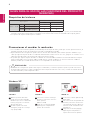 2
2
-
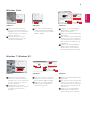 3
3
-
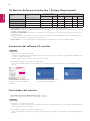 4
4
-
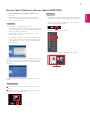 5
5
-
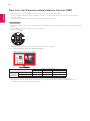 6
6
-
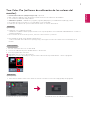 7
7
-
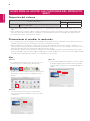 8
8
-
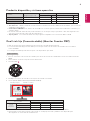 9
9
-
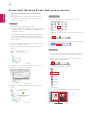 10
10
-
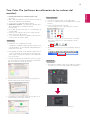 11
11
-
 12
12
LG 31MU97 El manual del propietario
- Tipo
- El manual del propietario
Artículos relacionados
-
LG 31MU97Z-B El manual del propietario
-
LG 34UC87M-B El manual del propietario
-
LG 34UC87C-B El manual del propietario
-
LG 34UC97-S El manual del propietario
-
LG 31MU97 Manual de usuario
-
LG 34UC98-W El manual del propietario
-
LG 34CB88-P El manual del propietario
-
LG ACB8300 Manual de usuario
-
LG 29UC97-S El manual del propietario
-
LG 34UM95-P Manual de usuario